Линии не выровнены на принтере Canon MAXIFY-MB2340
Линии не выровнены
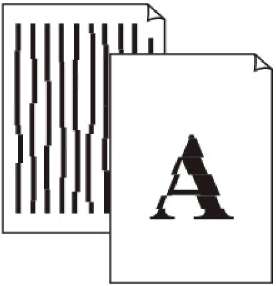
Проверка 1
Вы проверили параметры бумаги и качества печати?
Проверка 2
Выполните выравнивание печатающих головок.
При печати прямых линий со смещением или при неудовлетворительных результатах печати необходимо отрегулировать положение печатающей головки.
Если использование функции «Выравнивание печатающей головки» не помогло устранить проблему, обратитесь к разделу Выравнивание печатающих головок вручную, чтобы выполнить эту процедуру вручную.
Проверка 3
Укажите более высокое качество печати и повторите печать.
Результаты печати можно улучшить с помощью повышения качества печати на панели управления устройства или в драйвере принтера.
Если при двухсторонней печати вручную линии смещены, выполните автоматическую двухстороннюю печать.
Проверка 4
Линия не печатается или печатается частично
Проверка 1
переплета?
Выполняется ли печать на развороте и используется ли функция полей
Если используются функции разметки страницы или полей переплета, тонкие линии могут не отображаться в печати. Попробуйте сделать линии в документе более толстыми.
Проверка 2
Объем данных для печати слишком большой?
Щелкните Параметры печати (Print Options) на вкладке Страница (Page Setup) драйвера принтера. Затем установите для параметра Предотвращение потери данных для печати (Prevention of Print Data Loss) в открывшемся диалоговом окне значение Вкл. (On).
Если для параметра Предотвращение потери данных для печати (Prevention of Print Data Loss) выбрано значение Вкл. (On), качество печати может снизиться.
Изображение не печатается или печатается частично
Проверка 1
Выберите настройку, не допускающую сжатия данных печати.
Если выбрать настройку, не допускающую сжатия данных печати, с используемым приложением, результат печати может улучшиться.
Щелкните Параметры печати (Print Options) на вкладке Страница (Page Setup) драйвера принтера. Установите флажок Не разрешать прикладной программе сжатие данных печати (Do not allow application software to compress print data), затем нажмите кнопку OK.
После завершения печати снимите флажок.
Проверка 2
Объем данных для печати слишком большой?
Щелкните Параметры печати (Print Options) на вкладке Страница (Page Setup) драйвера принтера. Затем установите для параметра Предотвращение потери данных для печати (Prevention of Print Data Loss) в открывшемся диалоговом окне значение Вкл. (On).
Если для параметра Предотвращение потери данных для печати (Prevention of Print Data Loss) выбрано значение Вкл. (On), качество печати может снизиться.
<<<назад
далее>>>
при использовании материалов ссылка на сайт компании awella.ru обязательна
Помогла информация на сайте ? Оставьте отзыв о работе нашей компании ! Это можно сделать в яндекс браузере и это простимулирует работников нашей компании (ответственные получат бонусы), которые собирали ее для вас! Спасибо !
|